Article Number: 000130127
Hulp bij handmatig activeren mobiele breedband
Summary: Dit artikel bevat informatie over het verkrijgen van het International Mobile Equipment Identity nummer (IMEI-nummer) van de mobiele breedbandkaart voor activering.
Article Content
Symptoms
Cause
Geen oorzaak-informatie.
Resolution
IMEI-nummer
Voor het handmatig activeren van MMB- (Mobile Broadband) of WWAN-kaarten (Wireless Wide Area Network) moet u het IMEI-nummer (International Mobile Equipment Identity) voor de kaart verkrijgen. Hieronder vindt u instructies voor het verkrijgen van het IMEI-nummer met behulp van de opdrachtprompt.
- Druk op de toetsen Windows + X in Windows 10. Klik op De opdrachtprompt (Admin) om te openen in de administratormodus (afbeelding 1, alleen In het Engels).
Opties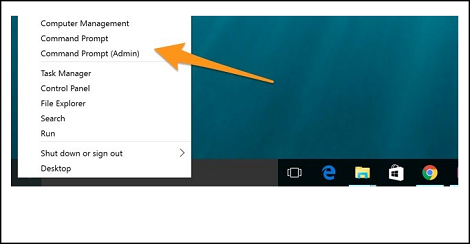
opdrachtpromptAfbeelding 1
- Als u de apparaatinformatie voor een apparaat op uw lokale systeem wilt vinden, gebruikt u de volgende opdracht in de opdrachtprompt:
netsh mbn show interface
(Afbeelding 2, alleen Engelstalig)
Druk op Enter .
netsh mbn show interface Command.
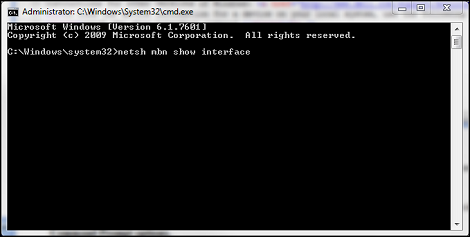
Afbeelding 2
- De apparaat-id is het IMEI-nummer (Afbeelding 3, alleen Engels).
Apparaat-ID opdrachtprompt.
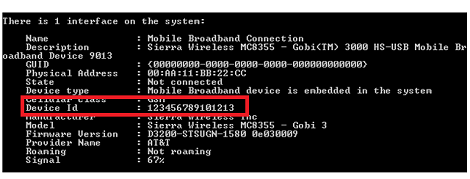
Afbeelding 3
Als de WWAN-service is uitgeschakeld, wordt een bericht weergegeven in de opdrachtprompt (afbeelding 4, alleen Engels): "Mobile Broadband Service (wwansvc) is not running."
(wwansvc) Niet actief.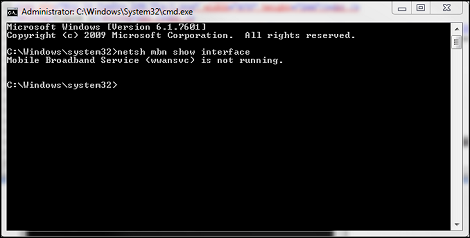
Afbeelding 4
Optie 1 om de service te starten.
- Activeer de service met een opdrachtprompt-opdracht.
- Open de opdrachtprompt opnieuw en typ:
net start wwanSvc
Tik op Enter.
Optie 2 om de service te starten.
- Activeer de service in het menu Services.
- Open de opdrachtprompt opnieuw en typ:
services.msc
Tik op Enter. - Zoek "WWAN AutoConfig" (Afbeelding 5, alleen Engels).
WWAN AutoConfig Service.

Afbeelding 5
- Dubbelklik op de WWAN-servicevermelding en open het tabblad WWAN Service General (Afbeelding 6, alleen Engels).
Tabblad Algemeen van de WWAN-service.
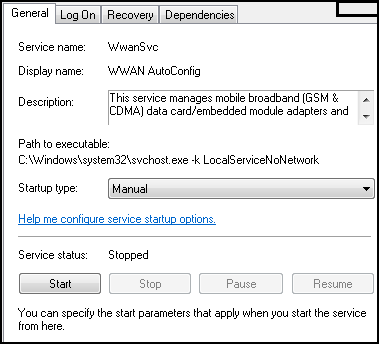
Afbeelding 6
- Wijzig het opstarttype in: Automatisch.
- Klik op de knop Start.
- Zodra de service is gestart, probeert u de opdrachtprompt opnieuw
netsh mbn show interfaceuit te voeren om het IMEI-nummer vast te leggen.
U kunt nu contact opnemen met uw provider (Verizon, T-Mobile, AT&t, enzovoort) om de kaart te activeren.
Article Properties
Affected Product
Home & Office Networking, Wireless Networking
Last Published Date
14 Aug 2023
Version
5
Article Type
Solution